editplus汉化包是一款为同名软件EditPlus脱壳汉化的辅助工具,用过这款软件的朋友都知道EditPlus正版软件默认就是因为界面的,目前这款软件还没有中文版的发布,这也导致很多用户在使用这款软件的时候非常不畅快,今天小编带来的这款汉化包就可以成功全面汉化该软件。该软件可以作为记事本的替代品,也为网页设计员和程序员提供了更多强大的功能,通过设置用户工具可作为C,Java,Php等语言的一个简单的IDE。持监视剪贴板,能够同步于剪贴板自动将文字粘贴进 EditPlus的编辑窗口中,让你省去粘贴的步骤,虽然它可充当一款优秀的Notepad替代者,但是它还为Web页面设计员和程序员提供许多强大的功能。本站提供
editplus5.0汉化包下载端口,欢迎有需要的朋友免费下载使用。

汉化方法
1、电脑上先安装好EditPlus 5.0软件,没有的话可以到本站下载
2、然后回到压缩包中,将破解文件复制到软件安装地址中

3、汉化过程中需进行配置文件目录设置,完成后进入正式界面

4、最后双击打开安装地址中的汉化补丁即可完成汉化

核心功能
1、语法高亮
支持强大的、可自定义的语法高亮显示HTML, CSS, PHP, ASP, Perl, C/C+, 爪哇, JavaScript和VBScript默认情况下。此外,您还可以创建您自己的语法文件支持其他编程语言。
2、互联网特征
无缝Web
浏览器在不离开编辑器的情况下预览HTML文档或Javaapplet的内容。浏览器窗口也有常见的浏览器命令,这样您就可以浏览Internet网站以及本地HTML文件。
FTP(也是sftp和FTPS)特性,用于将本地文件上载到FTP服务器或直接编辑远程文件。
高亮显示普通文本文件中的URL和电子邮件地址,并允许您通过一次击键(F8)或“Ctrl+双击”来激活它们。
3、六角查看器
十六进制查看器允许以十六进制模式显示当前文件。您可以通过一个命令在普通编辑窗口和十六进制查看器之间来回切换。
4、代码折叠
EditPlus支持基于行缩进的快速方便的代码折叠功能。您可以隐藏或显示代码行及其缩进级别。
5、HTML工具栏
HTML工具栏允许您快速、轻松地插入常见的HTML标记。它还支持有用的工具,如HTML颜色选择器、字符选择器、表生成器和对象选择器。
6、文件选择器
文档选择器提供对当前加载的所有文档窗口的快速鼠标访问。比选择窗口菜单或多次按Ctrl+Tab键快得多。
7、用户工具
EditPlus支持用户定义的工具、帮助文件和击键记录文件.可以在“输出”窗口中捕获工具执行的输出,以便双击错误行来自动加载文件并将光标定位到该行。
8、自动完成
自动完成是一种节省时间的功能,它将一个简短的缩写更改为一个完整的字符串。默认情况下,它支持Perl和C/C+。此外,您还可以创建您自己的自动完成文件支持其他编程语言。
9、剪贴画窗口
“剪贴画”窗口是文本剪辑的集合,便于快速访问。您可以轻松地自定义它们,也可以创建您自己的剪贴画文本文件。
10、文档模板
文档模板在创建新文档时提供了一个快速启动。
11、其他特征
行号,标尺,列选择,强大的搜索和替换,多重撤消/重做,拼写检查,可定制的键盘快捷键,等等。
软件特色
1、多文档界面
2、可翻转的窗户
3、选项卡式文档界面
4、窗口分裂
5、拼写检查
6、基于正则表达式的查找和替换
7、编码转换
8、换行转换
9、语法突出显示
10、多次撤消/重做
11、矩形块选择
12、支架匹配
13、自动缩进
14、自动完成
15、代码折叠(文字折叠)
16、编译器集成
17、Shell集成
18、微距(按键录制)
19、多行正则表达式支持
20、集成的网络浏览器
21、动态可定制的键绑定
22、FTP
23、sftp(SSH)
24、ASCII
25、UTF-8
26、UTF-16(Unicode,小/大端)
27、操作系统支持的任何编码
28、DOS(CR / LF)
29、Unix(LF)
30、Mac(CR)
使用教程
如何设置EditPlus破解版的默认编码utf-8方式
1、中文版设置方法:点击“工具”

2、选择“配置用户工具”
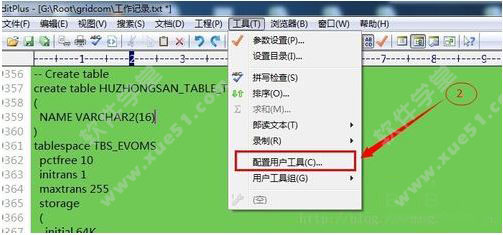
3、在打开的窗口中,选择“文件”

4、选择默认编码的编码方式,如图选择的“utf-8”,然后点击确认,退出软件,再打开新建默认即为utf-8格式了

常见问题
一、editplus如何设置不生成.bak文件?依次选择:参数,文件,然后看右边“保存文件时创建备份”,前面的框不要打对号,应用,确定,重新打开就行了。
二、editplus如何设置自动换行?1、打开Editplus,在菜单栏中选择“文档”,可以看到有自动换行,点击即可,则此时的文档被设置为“自动换行”。
2、若要永久设置,点击弹出菜单栏最后一个选项“永久设置”。
3、在弹出的选项卡中,在左边类别中,依次选择“文件”-“语法”,然后在右边中部选择“语法设置”,点击“自动换行”按钮。
4、在“使用自动换行”前打√即可,下面还有其他功能根据需要进行选择。

新增功能
1、Ctrl + Alt +向上/向下键可以为多个输入点进行列选择。
2、Alt +鼠标点击可创建多个输入点。
3、连续的“选择字”命令将下一个事件添加到选择中。
4、允许在自动换行模式下进行列选择。
5、改进从右至左的语言支持。
6、提高大括号突出显示的速度。
7、允许cliptext中有多个热点。
8、在文件中查找可在会话之间保留“区分大小写”和“仅全字”选项。
9、“删除空行”命令只包含带有制表符和空格的行。
10、更新HTML 5元素的HTML工具栏。
11、功能列表支持“保留过滤器文本”菜单选项。
12、在文件中查找的Ctrl + Shift + F快捷键。
13、记录击键命令现在支持录制文件打开命令。
14、将文件上传到FTP服务器失败时,它现在会显示一个消息框供重试。
15、在多个输入点上粘贴文本现在保留当前的多个输入点。
16、Ctrl + Alt +向左/向右键用于扩展列选择。
17、“窗口列表”上的“水平/垂直平铺”按钮现在会自动关闭对话框。
快捷键
1、数据包中附有editplus快捷键.txt文件,内含丰富的快捷键

2、当然也可以自定义快捷键,点击工具>配置自定义工具>键盘,即可自由更改快捷键






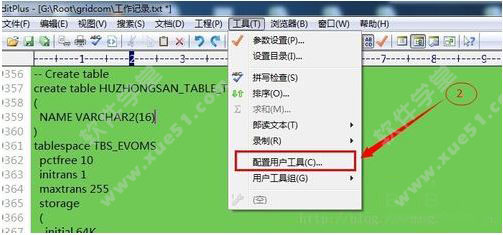





0条评论